
எங்கள் முந்தைய இடுகைகளில், நாங்கள் பேசினோம் YouTube வீடியோ எடிட்டரின் பொதுவான பயன்பாடு மற்றும் மேம்பாடுகளுடன் உங்கள் வீடியோவை மேம்படுத்த இதை எவ்வாறு பயன்படுத்துவது . இதை நாங்கள் முன்பே சொல்லியிருக்கிறோம், இப்போது அதை மீண்டும் கூறுவோம், YouTube வீடியோ எடிட்டர் நிச்சயமாக உங்கள் வீடியோக்களை ஆன்லைனில் திருத்த உதவும் அனைத்து அம்சங்களுடனும் திருத்த உதவும் அளவுக்கு தகுதியுடையது.
இந்த இடுகையில், உங்கள் வேலையை மேலும் மயக்கும் வகையில் உங்கள் வீடியோவில் உள்ள ஆடியோ டிராக்கை எவ்வாறு மாற்றுவது என்பது பற்றி நாங்கள் முக்கியமாக பேசுவோம்.
1) முதலில், உங்கள் திறக்க வீடியோ மேலாளர் பக்கம், பின்னர் கிளிக் செய்யவும் தொகு நீங்கள் மியூசிக் டிராக்கை மாற்றி தேர்வு செய்ய விரும்பும் வீடியோவுக்கு அடுத்த பொத்தானை அழுத்தவும் ஆடியோ கீழ்தோன்றும் மெனுவிலிருந்து.
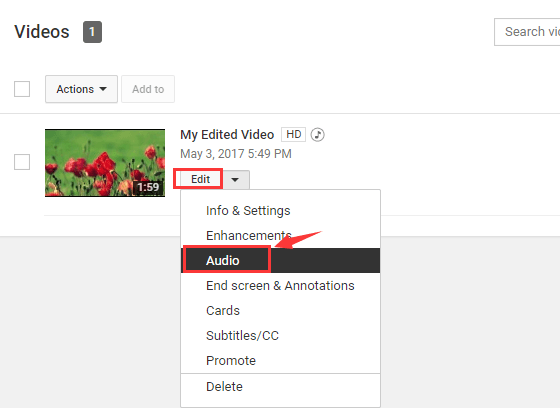
2) பலகத்தின் வலது பக்கத்தில், நீங்கள் விரும்பும் ஒரு தடத்தைத் தேர்ந்தெடுக்கவும், மேலும் சேர்க்கப்பட்ட ஆடியோ டிராக்கை நீங்கள் முன்னோட்டமிட முடியும்.
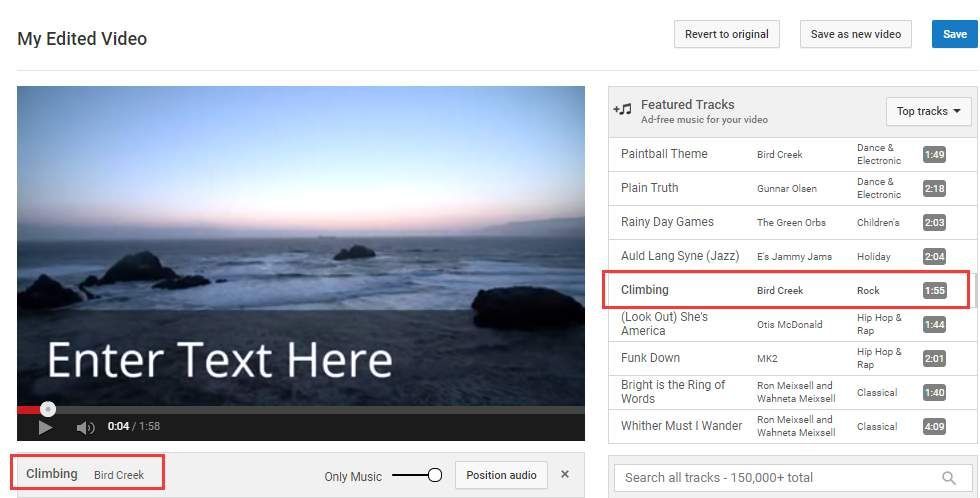
3) அல்லது நீங்கள் தட்டச்சு செய்யலாம் தேடல் பெட்டி நீங்கள் விரும்பும் மியூசிக் டிராக் மற்றும் அதைத் தேடுங்கள். கீழ்தோன்றும் விருப்பங்கள் வழியாக வகைகளால் உலாவுகிறது சிறப்பு தடங்கள் தாவலும் ஒரு நல்ல மாற்றாகும்.
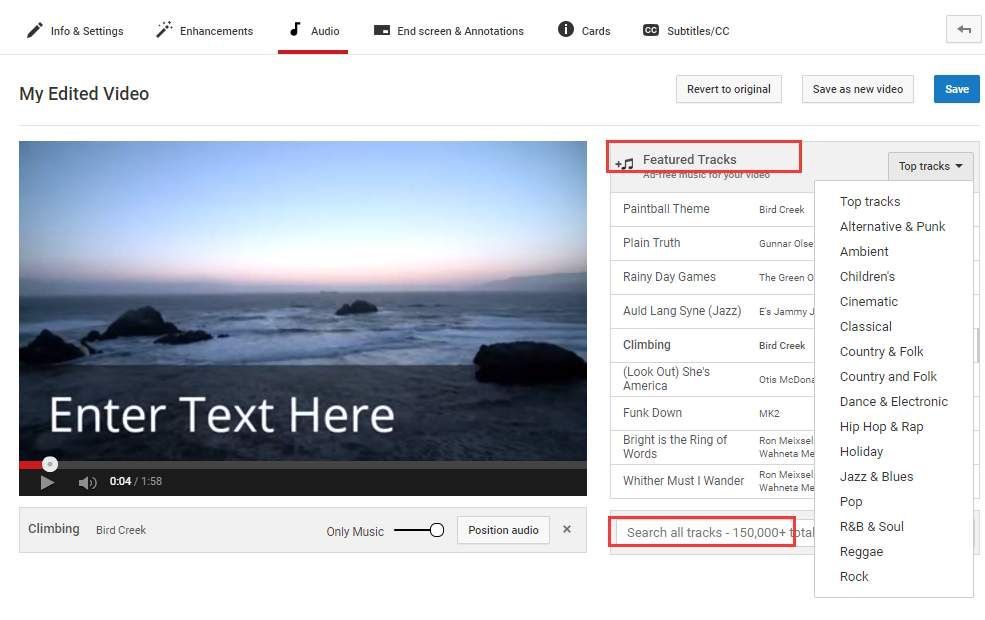
3) எந்த மியூசிக் டிராக்கைப் பயன்படுத்த வேண்டும் என்பதை நீங்கள் முடிவு செய்தவுடன், அதைத் தட்டவும் சேமி மூலையில் உள்ள பொத்தான் மற்றும் புதிய ஆடியோ உங்கள் வீடியோவில் சேர்க்கப்படும்.
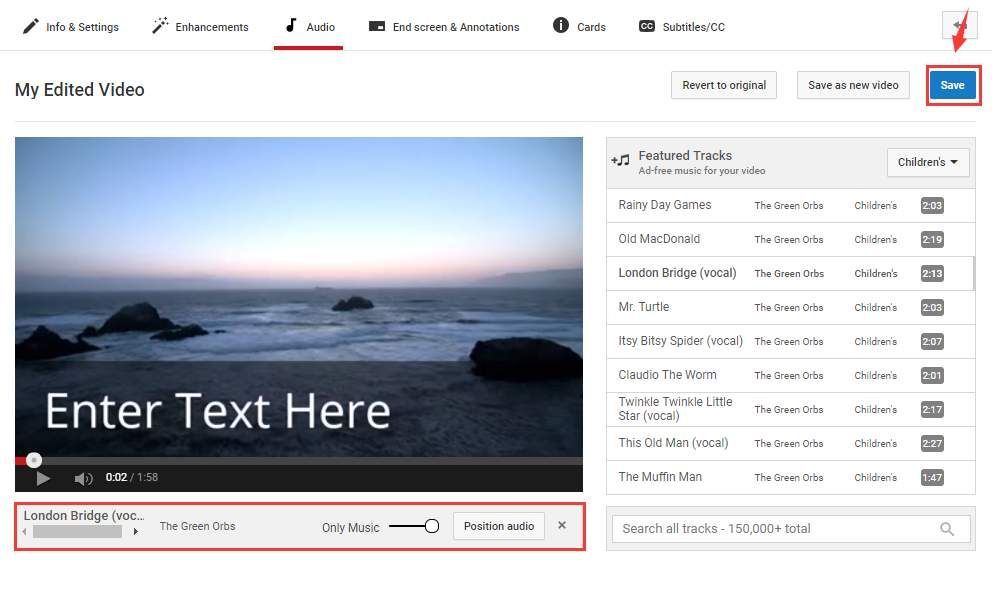
ஆடியோ முழுமையாகப் பயன்படுத்த சிறிது நேரம் ஆகலாம். நீங்கள் பார்ப்பீர்கள் திருத்துதல் செயலில் உள்ளது வீடியோவில் சொற்கள்.
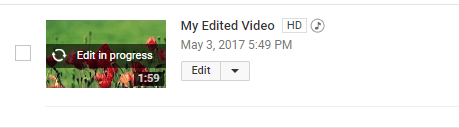
4) உங்கள் வீடியோவுக்கான ஆடியோ முழுமையாக மாற்றப்படும்போது, ஐ அழுத்தவும் நிலை ஆடியோ முன்னோட்ட சாளரத்திற்கு கீழே உள்ள பொத்தானை அழுத்தவும், நீங்கள் விரும்பியபடி ஆடியோவைத் தனிப்பயனாக்க முடியும்.
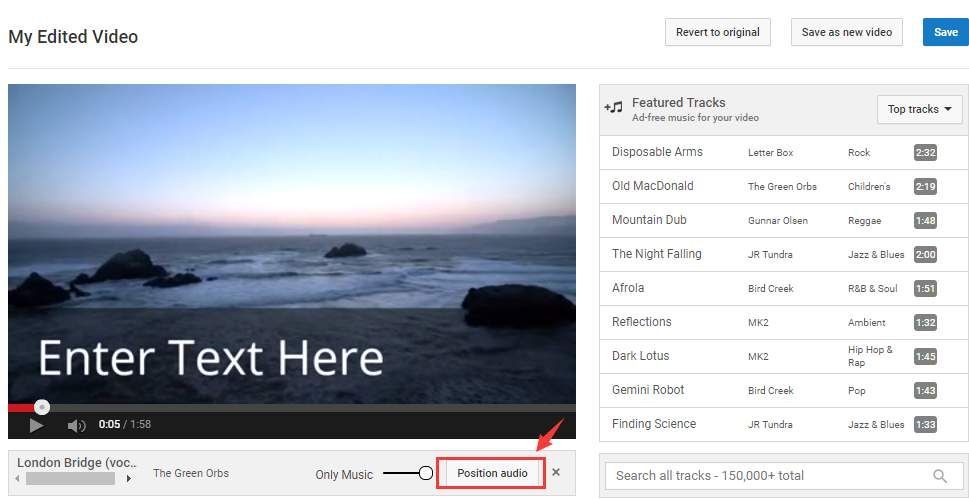
5) ஆடியோவை விரும்பத்தக்க நீளத்திற்குத் திருத்த இருபுறமும் பட்டியை இழுக்க உங்கள் மவுஸ் கர்சரைப் பயன்படுத்தவும்.
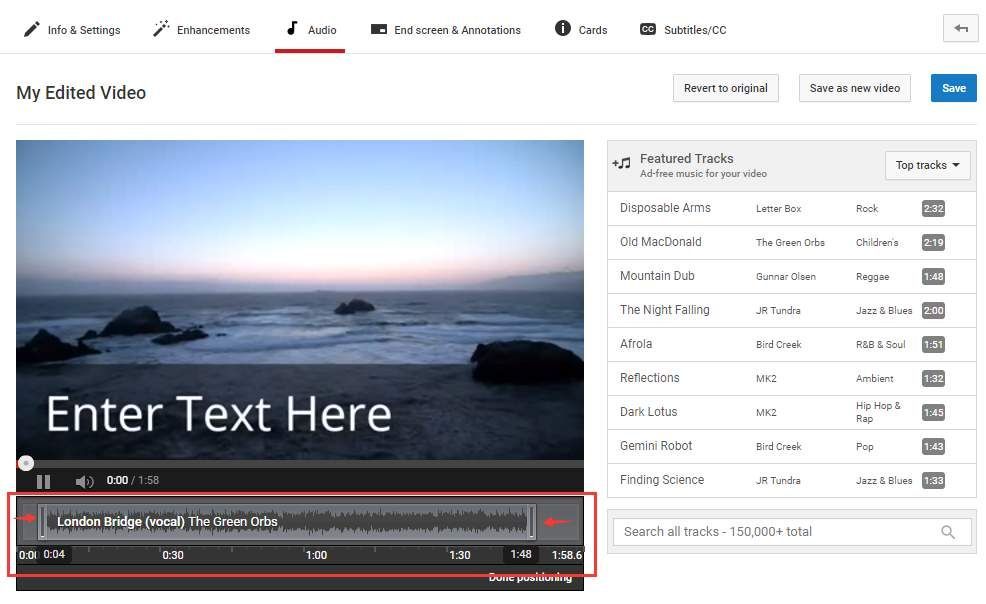
6) நீங்கள் எடிட்டிங் முடிக்கும்போது, அழுத்தவும் பொருத்துதல் முடிந்தது பொத்தானை அழுத்தி மாற்றத்தை சேமிக்கவும்.
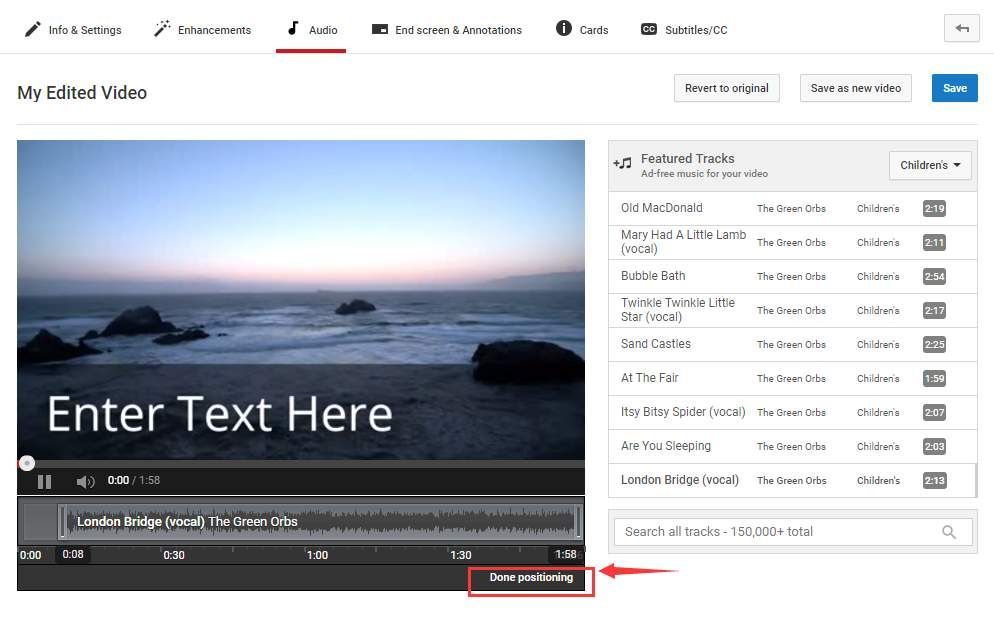
அவ்வளவுதான்! வேகமாகவும் எளிதாகவும், உங்கள் வீடியோவில் சேர்க்க இன்னும் ஒரு திகைப்பூட்டும் விஷயத்தைக் கற்றுக்கொண்டீர்கள்.






